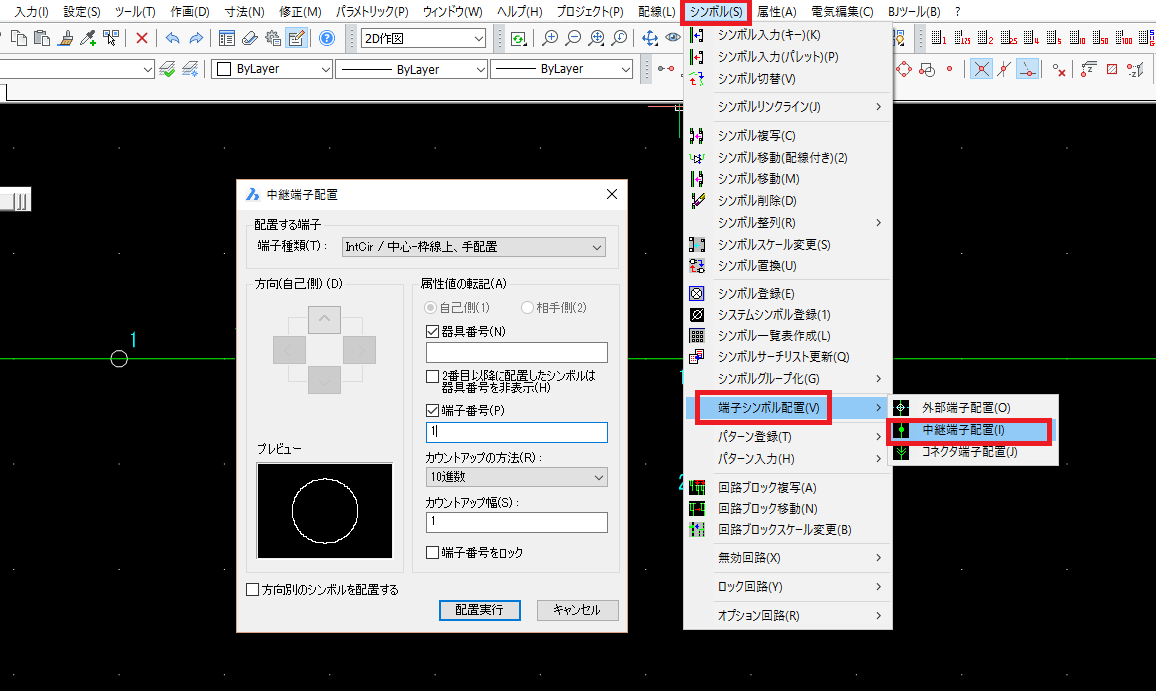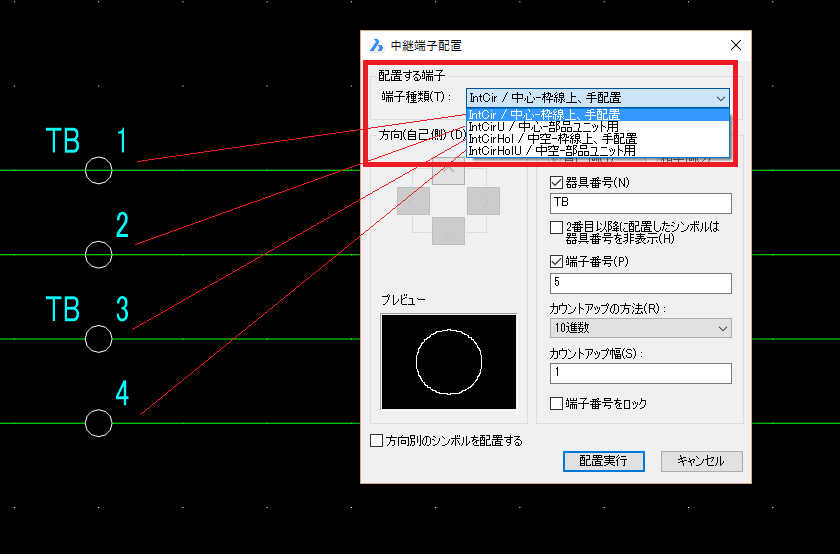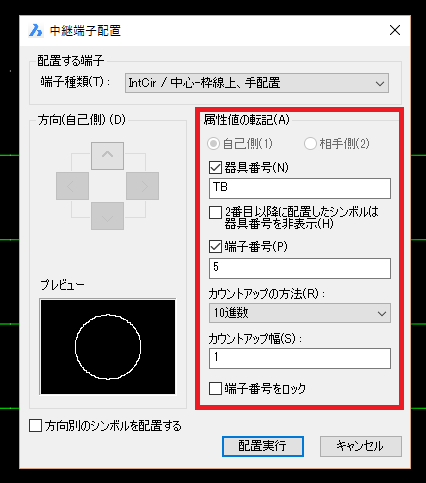電気CAD「BJ-E」端子シンボル(中継端子)の入力方法
端子シンボルは通常のシンボル入力とは別な入力方法となります。
端子の種類には、中継端子、外部端子、コネクタ端子が用意されています。
自動で配置する方法と手動で配置する方法があります。
形状を変更したい場合は、[システムシンボル登録]で編集できます。
端子シンボルの種類
・中継端子シンボル ・・・ 器具番号、端子番号、盤No等が入力できます。
基本的に、入線と出線は同じ線番となります。
・外部端子シンボル ・・・ 自己側器具番号、自己側端子番号、自己側盤No、相手側器具番号、相手側端子番号、相手側盤No等が
入力できます。基本的に、入線と出線は違う線番となります。
●中継端子シンボルの手動での入力方法
中継端子は、外部端子と違い1つの器具番号と端子番号しかありません。
中継端子シンボルを挟んだ、左右の配線の線番は同じ線番となります。
【操作方法】
1.メニューの[シンボル]-[端子シンボル配置]-[中継端子配置]を選択します。
「中継端子配置」ダイアログが表示されます。
2.「端子種類」に関して
サンプルで用意されている中継端子の種類は4つあります。
大きくは、円の中の配線が切れる形状と切れない形状です。
それ以外にそれぞれ、通常の配線に配置するタイプと部品ユニットの端子として配置するものに分かれます。
大きくは形状が違うのと、初期状態で器具番号を表示するか、しないかの違いとなります。
作図するシンボル形状、用途でお選びください。
(1) IntCir/中心-枠線上、手配置 ・・・ シンボルの円の中にも配線が通り、配線が切れない通常の中継端子です。
器具番号、端子番号が表示されます。
(2) IntCirU/中心-部品ユニット用 ・・・ 形状は(1)と同じで主に部品ユニットの端子として使用してください。
器具番号は非表示となり、端子番号のみ表示されます。
(3)IntCirHol/中空-枠線上、手配置 ・・・ シンボルの円の中の配線を削除する通常の中継端子です。
器具番号、端子番号が表示されます。
(4)IntCirHolU/中空-部品ユニット用 ・・・ 形状(3)と同じで主に部品ユニットの端子として使用してください。
器具番号は非表示となり、端子番号のみ表示されます。
3.「属性値の転記」項目
・□器具番号
器具番号を入力したい場合にチェックし、下の欄に器具番号を入力します。
属性として入力したいが、表示したくない場合は、チェックをしないで、
器具番号のみ入力しておきます。
・□2番目以降に配置したシンボルは・・・・・
端子シンボルは、連続で入力できます。その場合、1番目に入力した器具番号のみ表示させ、
2番目以降の端子は、端子番号のみで良い場合、チェックを入れておきます。
・□端子番号
端子番号を入力したい場合にチェックし、下の欄に端子番号を入力します。
属性として入力したいが、表示したくない場合は、チェックをしないで、
端子番号のみ入力しておきます。
・カウントアップの方法
端子シンボルを連続で入力し、端子番号をカウントアップする場合のカウントアップの進数を
変更できます。
8進数、10進数、16進数、アルファベット(IOなし)、アルファベット(IOあり)、
ファナック形式、オムロン形式
・カウント幅
カウントアップの方法で選択した進数のカウントアップ幅を指定します。
・□端子番号をロック
端子番号にロックをして自動で変更できないようにします。変更する場合はロックを解除して
変更するようになります。
4.方向(自己側)
・配線の方向と器具番号、端子番号の表示位置を指定します。
通常はグレーアウトして選択できませんが、下の方の
「□方向別のシンボルを配置する」にチェックを入れることにより選択できます。
縦配線の場合 ・・・ 上下の矢印のどちらかを選択します。
(1)上矢印を選択した場合、器具番号、端子番号はシンボルの上側に表示します。
(3)下矢印を選択した場合、シンボルの下側に表示します。
横配線の場合 ・・・ 左右の矢印のどちらかを選択します。
(2)左矢印を選択した場合、器具番号、端子番号はシンボルの左側に表示します。
(4)右矢印を選択した場合、シンボルの右側に表示します。
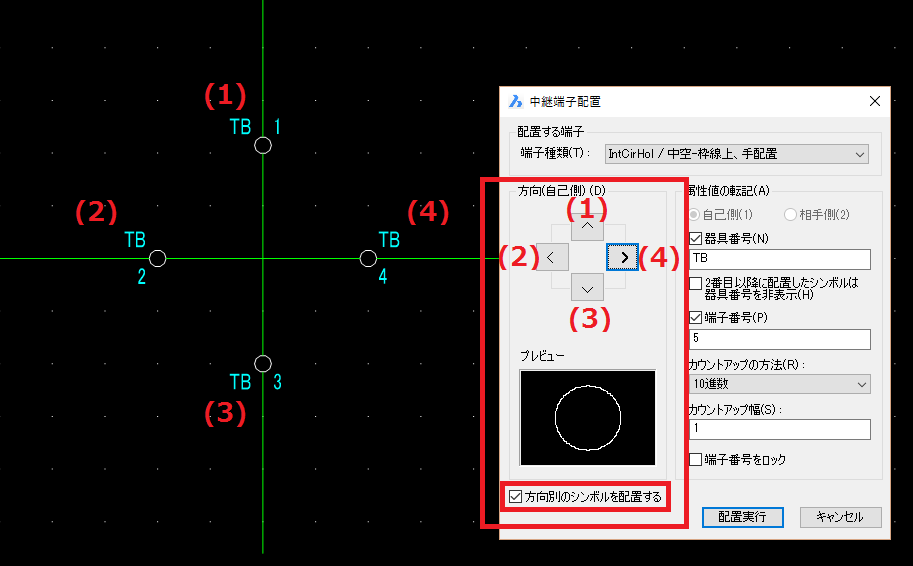
5.最後に[配置実行]ボタンをクリックして配置してください。